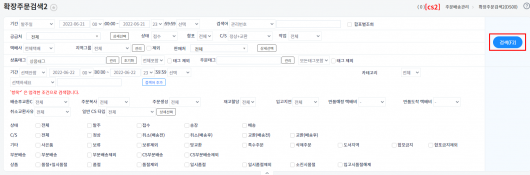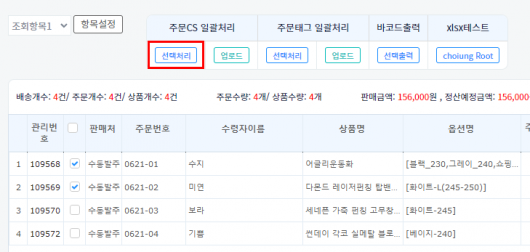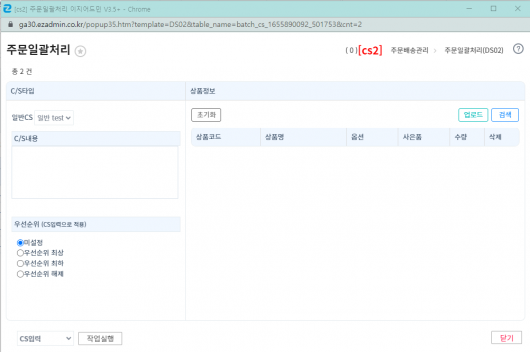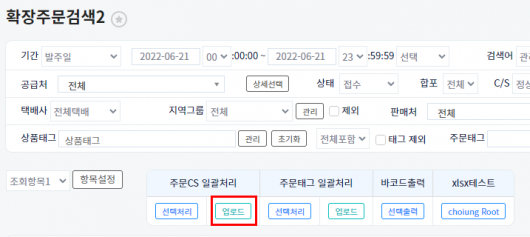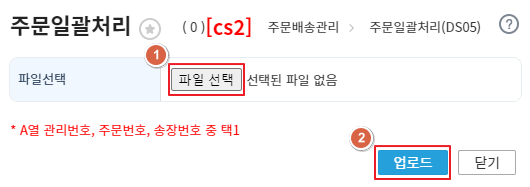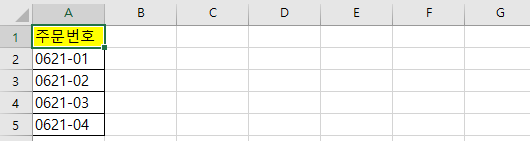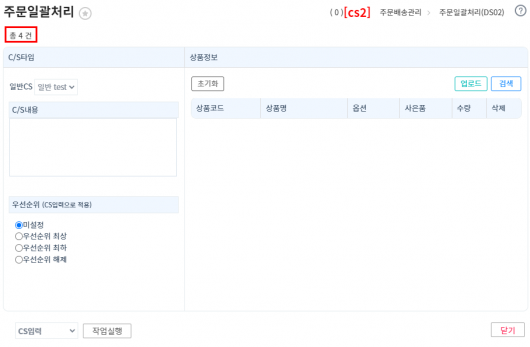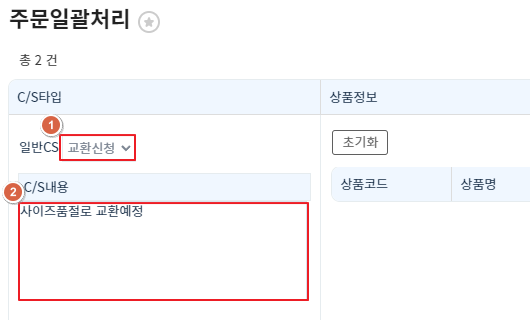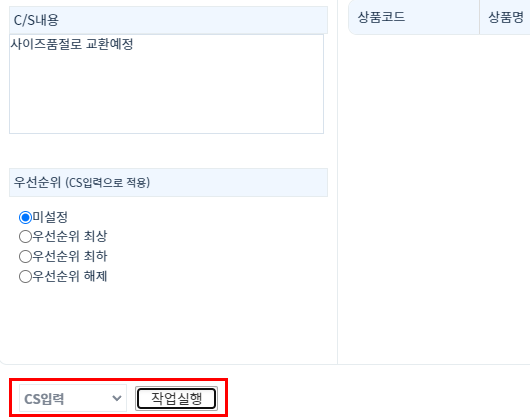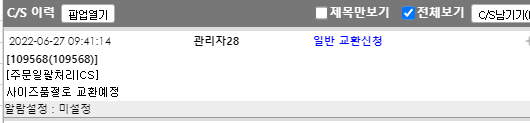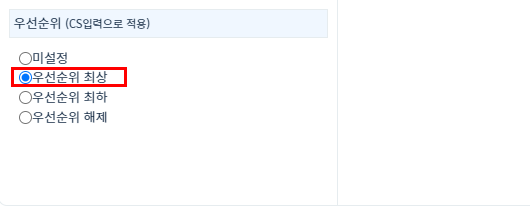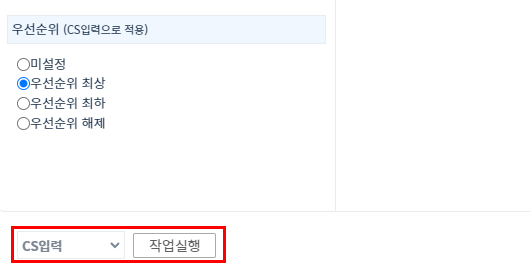|
|
| 104번째 줄: |
104번째 줄: |
| | | | |
| | |} | | |} |
| − |
| |
| | | | |
| | ---- | | ---- |
| − |
| |
| | | | |
| | {| width="1400px" | | {| width="1400px" |
| | |- | | |- |
| − | | valign="top" |[[파일:Ek출고요청전표 22.png|대체글=|섬네일|475x475픽셀|(확대하려면 클릭)]]위에서 선택한 주문건들에 대해 일괄로 CS입력, 우선순위설정, 보류설정, 합포금지설정, 취소처리, 상품추가, 상품교환, 알림톡보류설정이 가능하며 | + | | valign="top" |[[파일:주문cs일괄처리17.png|대체글=|섬네일|530x530픽셀|(확대하려면 클릭)]]2. CS입력으로 두고 작업실행을 클릭합니다. |
| − | 보류해제, 우선순위 해제, 합포금지설정해제, 취소주문의 정상복귀, 알림톡보류해제 처리를 할 수 있습니다.
| |
| | | | |
| | |} | | |} |
2022년 7월 5일 (화) 04:51 판
개요
해당 메뉴는 주문배송관리>확장주문검색2 메뉴에서 주문건을 검색하여 선택한 주문건들에 대해
일괄로 CS입력, 우선순위설정, 보류설정, 합포금지설정, 취소처리, 상품추가, 상품교환, 알림톡보류설정 등을 처리하는 방법을 설명하고 있습니다.
또한 주문건의 보류해제, 우선순위 해제, 합포금지설정해제, 취소주문의 정상복귀, 알림톡보류해제 처리가 가능합니다.
step1. 주문일괄처리 창 열기
| 2. 검색된 주문 중 일괄처리할 주문들을 체크하고 선택처리 버튼을 클릭합니다.
|
b. 업로드
1. 주문CS일괄처리 업로드 버튼을 클릭합니다.
|
| 2. 파일선택 버튼을 클릭하고 엑셀파일을 업로드해줍니다.
|
<엑셀파일 작성 시 필수사항>
- A열 관리번호, 주문번호, 송장번호 중 택1 필수입니다.
- 엑셀 저장 형식은 엑셀 97-2003 통합문서로 저장합니다.
|
step2. 주문CS 일괄처리하기
A. CS입력
1. 주문일괄처리창에서 CS타입을 선택한 다음 입력할 내용을 C/S내용 칸에 입력합니다.
|
| 2. CS입력으로 두고 작업실행 버튼을 클릭합니다.
|
| 3. CS창 C/S 이력에서 입력한 내용을 확인할 수 있습니다.
|
B. 우선순위설정
1.주문일괄처리창에서 우선순위설정을 할 수 있습니다. 우선순위 최상을 선택합니다.
- 미설정 : 우선순위를 설정하지 않습니다.
- 우선순위 최상 : 우선순위를 최상으로 설정합니다.
- 우선순위 최하 : 우선순위를 최하로 설정합니다.
- 우선순위 해제 : 설정한 우선순위를 해제합니다.
|
| 2. CS입력으로 두고 작업실행을 클릭합니다.
|